
Node.jsは、GoogleのV8 JavaScriptエンジン上に構築された、ウェブアプリケーションとネットワークツールを開発するための無料のオープンソースのクロスプラットフォームJavaScriptランタイム環境です。
Node.jsを使用すると、サーバー側のスクリプトにJavaScriptを使用できます。サーバー側でスクリプトを実行して、ページがユーザーのWebブラウザーに送信される前に動的なWebページのコンテンツを作成します。非同期I/Oが可能なイベント駆動型アーキテクチャを備えているため、Node.jsは高速でスケーラブルです。
RyanDahlは2009年にNode.jsを開発しました。
ここでは、Ubuntu 18.04 /Ubuntu16.04およびLinuxMint19にNode.jsをインストールする方法を説明します。
Node.jsのバージョン
ユーザーが利用できるNode.jsには2つのバージョンがあります。
- v12.x(長期サポート)
- v14.x(現在の最新バージョン)
前提条件
リポジトリインデックスを更新します。
sudo apt update
npmからネイティブアドオンをコンパイルしてインストールする場合は、ビルドツールをインストールします。
sudo apt install -y build-essential curl
Node.jsPPAを追加
NodeSourceは、Ubuntu用のNode.jsバイナリパッケージを維持しています。 Node.jsバージョンのいずれかを使用して、マシンにインストールできます。
Node.js 12.x(LTS)
curl -sL https://deb.nodesource.com/setup_12.x | sudo -E bash -
Node.js 13.x(現在のバージョン)
curl -sL https://deb.nodesource.com/setup_13.x | sudo -E bash -
Node.jsをインストール
マシンにPPAを追加したら、次のコマンドを使用してNode.jsをインストールします。 NPM(Node Package Manager)もNode.jsと一緒にインストールされます。
sudo apt install -y nodejs
次のコマンドを使用して、Node.jsとNPMのバージョンを確認します。 次の出力は情報提供のみを目的としています。
nodejs -v
出力:
v12.16.1
NPMバージョン。
npm -v
出力:
6.13.4
YarmPackageManagerのインストール
Yarnパッケージマネージャーをインストールするには、次のコマンドを実行します。
curl -sL https://dl.yarnpkg.com/debian/pubkey.gpg | sudo apt-key add - echo "deb https://dl.yarnpkg.com/debian/ stable main" | sudo tee /etc/apt/sources.list.d/yarn.list sudo apt update sudo apt install -y yarn
テストWebサーバーの作成
Node.jsのインストールをテストするために、テストWebサーバーを作成し、Node.jsで実行します。
web_server.jsというファイルを作成しましょう 。
nano web_server.js
以下のコンテンツをweb_server.jsに配置します ファイル。
const http = require('http');
const port = 8080;
const server = http.createServer((req, res) => {
res.writeHead(200, {'Content-Type': 'text/plain'});
res.end('Hello World\n');
});
server.listen(port, () => {
console.log(`Node.js server listening on port ${port}`);
}); 次に、Node.jsを使用してWebサーバーを起動します。
nodejs --inspect web_server.js
端末に次のメッセージが表示されます。
Debugger listening on ws://127.0.0.1:9229/9a55cde2-814e-4b61-baef-4878d46dca63 For help see https://nodejs.org/en/docs/inspector Node.js server listening on port 8080>
このメッセージは、Webサーバーが開始され、ポート 8080でリッスンしていることを確認します。 。
Node.jsのインストールを確認する
ブラウザを開き、以下のアドレスに移動します。
http:// your-ip-add-ress:8080以下のようなWebページが表示されます。
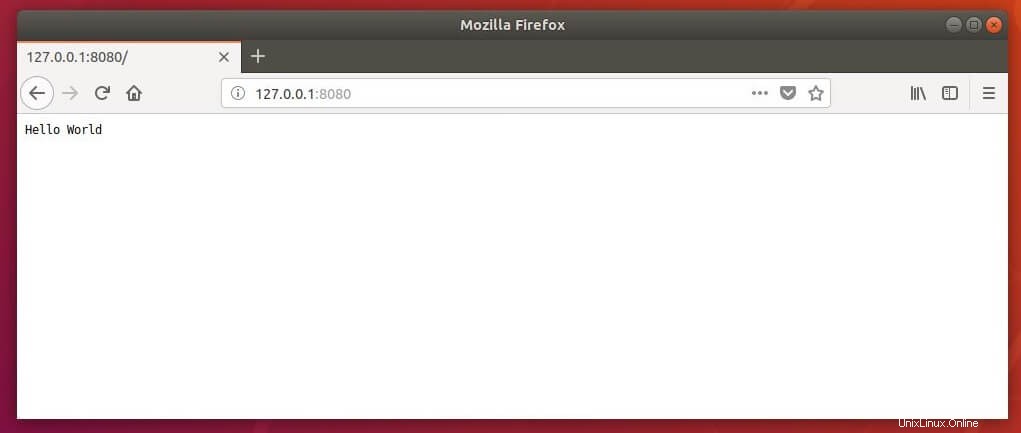
結論
それで全部です。 Node.jsをUbuntu18.04/Ubuntu16.04およびLinuxMint19に正常にインストールしました。